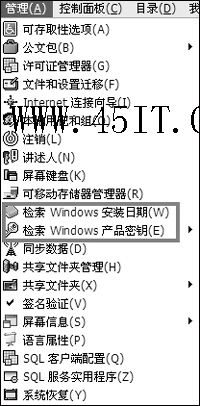Windows 2000/XP操作系統中附帶了許多實用的工具,但這些工具大多分布在各個角落,使用時通常需要經過幾個步驟的操作,有些甚至需要在“開始→運行”中手工輸入命令,使用起來很不方便具。此時,我們不妨試一試這款名為XP SysPad的免費軟件,它將近百個系統工具和實用程序集中在一個界面中調用,對於菜鳥級用戶來說,用起來就方便多了。
軟件名稱:XP SysPad
最新版本:6.5
授權方式:免費
英文版本: http://www.skycn.com/soft/19591.html
漢化版本: http://www.skycn.com/soft/1144.html
如圖1所示,這就是XP SysPad的主界面,首先映入眼簾的是進程查看器,其實與任務管理器“進程”標簽頁的內容基本相仿,右側列表是系統中正在執行的進程名,如果你沒有看到滾動條,請將窗口向右拉大一些;左側則顯示了相應進程的諸多信息,包括標志、使用數、進程ID、默認堆ID、模塊ID、線程數、父進程ID等,你也可以在這裡設置進程的優先級,默認使用普通優先級。

其實,你並不需要使用這個進程查看器,畢竟任務管理器可以實現同樣的功能,此時只要右擊XP SysPad的標題欄即可將之收起,我們看到的就是僅僅包含了主菜單欄的圖2窗口,下面我們就對各個菜單中一些比較實用的功能進行簡單的介紹:

1. 管理:可以檢索到Windows的安裝日期和包括Windows XP、Office XP、Office 2003在內的安裝序列號(如圖3所示)。
2. 控制面板:這裡的項目不用多說,當然就是控制面板中的各項工具了。
3. 目錄:可以在這裡對開始菜單進行整理,例如刪除那些並不經常使用的快捷方式、移動快捷方式;得到Windows目錄、Windows系統目錄、開始菜單、歷史記錄、Internet緩存、我的文檔、發送到文件夾、啟動組、桌面、收藏夾等信息,其中有不少項目原本是被設置為隱藏狀態的。
4. 我的菜單:包括我的文檔、我的收藏夾、我的圖片、新近文檔等內容,可惜的是這裡並未提供復制、移動、刪除等管理功能。
5. 網絡:除了地址簿、收藏夾等常規的功能外,我們還可以在“郵件”子菜單中完成Hotmail、Yahoo、Gmail郵件的發送工作,當然仍然需要進入Web頁面。
6. 程序:這裡可以直接運行系統自帶的一些程序,比較實用的是“IExpress”,這是微軟提供的自解壓程序制作工具。
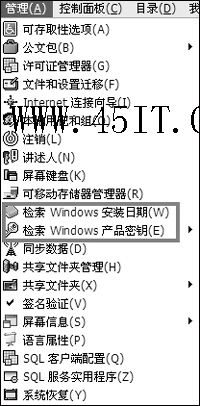
7. 系統:我們可以通過“CD-ROM”實現光驅的打開或關閉,不再需要手工操作了;而“軟驅”則除了快速格式化軟盤之外,還可以完成磁盤復制的操作。
8. 設置:可以設置任務欄和桌面圖標的顯示或隱藏
雖然XP SysPad菜單欄中提供的命令都可以在系統中找到相應的工具,但有了XP SysPad,相當於建立了一條快速通道,無論是老鳥還是菜鳥用戶,調用這些工具就方便多了。